Come aggiungere grafica (testo, disegno a mano libera, adesivi e emoji) alle foto, ai video e alle GIF postate nelle chat e nei gruppi di WhatsApp
WhatsApp è una di quelle applicazioni che è presente praticamente in tutti i cellulari Android e iOS ed è quella più usata per la messaggistica istantanea. Ha anche reso quasi obsoleti gli SMS, che adesso sono usati quasi esclusivamente da aziende e istituzioni, per comunicazioni riguardo a prodotti, servizi e varie informazioni.
Gli SMS tra amici e familiari sono praticamente scomparsi. Gli MMS praticamente non sono mai decollati veramente. Nei messaggi al semplice testo è molto più coinvolgente aggiungere una emoticon, una emoji, un adesivo, una foto, un video o una GIF per rendere la conversazione più brillante e ricca.
Se avete aperto questo post è perché non sapete esattamente come fare per aggiungere del testo digitato o per disegnare sopra a una foto o a un video, inviato a un contato o a un gruppo in una conversazione, o inserito in uno Stato o Storia pubblicata nella scheda apposita.
La procedura da seguire è semplicissima e molto intuitiva. C'è qualche piccola differenza tra Android e iOS dovuta al diverso modo di selezionare il contenuto da inviare in chat nei due sistemi operativi. Disegnare, digitare il testo e aggiungere adesivi a foto e video su WhatsApp, lo si fa dalla stessa schermata. Gli screenshot si riferiscono alla procedura applicata un cellulare Android.
Si apre la pagina del contatto o del gruppo, quindi si tocca in basso a destra sulla icona per aggiungere un allegato. Opzionalmente si può anche toccare sulla icona della camera per scattare una foto o girare un video.

Dopo aver importato la foto o il video dalla Galleria, oppure dopo aver scattato la foto o girato il video con la fotocamera, in alto si visualizzeranno gli strumenti per l'editor del contenuto multimediale.
Toccando sulla icona della faccina si inseriranno adesivi, con la icona a forma di T, si potrà digitare del testo con la tastiera e con l'icona a forma di matita, si potrà disegnare a mano libera. Se si sceglie quest'ultima opzione, si potrà scegliere il colore del testo dalla tavolozza dei colori posta in verticale.
Certo che disegnare con un dito non è semplicissimo. Chi ha una penna e un tablet sarà certamente avvantaggiato. Per scrivere un testo meglio delineato, si tocca sulla icona del T. Anche in questo caso si può scegliere il colore.

Se si invia un video, bisogna ricordarsi che WhatsApp supporta dimensioni massime di 16MB, quindi di circa un paio di minuti al massimo, che possono diventare quattro con video di bassa qualità. I video più corti possono essere convertiti automaticamente in immagini animate in formato GIF toccando sulla icona in alto a destra.
Quando siamo soddisfatti del risultato, possiamo opzionalmente digitare una Didascalia accanto al pulsante a forma di freccia, che serve per condividere il contenuto multimediale nella chat. Queste funzionalità esistono solo nella applicazioni per il mobile e non nella versione browser web di WhatsApp.
Si possono arricchire foto e video con grafica anche nelle Storie. Si clicca sulla scheda Stato, quindi si tocca sulla icona della fotocamera con cui potremo girare un video o scattare una foto.
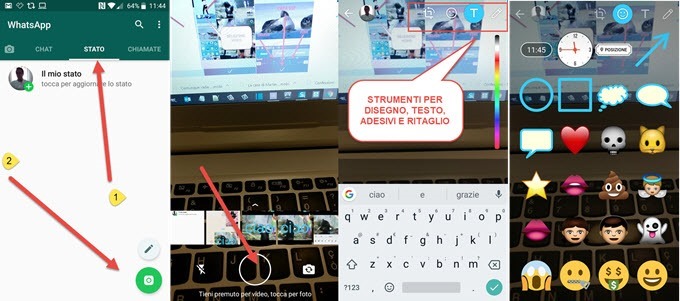
Si può passare dalla fotocamera anteriore a quella posteriore e viceversa. In alto ci sono gli stessi strumenti già visti per gli allegati aggiunti in chat. Si può cioè aggiungere grafica a mano libera, digitare testo e aggiungere e ridimensionare adesivi. Per le foto inserite nello Stato, c'è anche lo strumento Ritaglio per adattare le misure della immagine. Tale strumento non è presente per i video. Opzionalmente si può inserire anche una didascalia di spiegazione per poi andare sulla icona della freccia e postare il contenuto.


Nessun commento :
Posta un commento
Non inserire link cliccabili altrimenti il commento verrà eliminato. Metti la spunta a Inviami notifiche per essere avvertito via email di nuovi commenti.
Info sulla Privacy